دليل المبتدئين لحقول ووردبريس المخصصة المتقدمة
نشرت: 2022-08-24كجزء من وظائف WordPress الأساسية ، تعد الحقول المخصصة ميزة مألوفة لمعظم مالكي مواقع WordPress. يهدف حجر الزاوية هذا إلى المساعدة في تغيير أو توسيع معلومات المنشورات أو الصفحات بمرونة.
افتراضيًا ، يكون خيار الحقول المخصصة مخفيًا في شاشة تحرير المنشور. يمكنك تمكينه عبر وظيفة WordPress المضمنة أو مكون إضافي مثل WordPress Advanced Custom Fields (ACF). يعد هذا المكون الإضافي Freemium مناسبًا تمامًا للمبتدئين في WordPress مع ميزات سهلة الاستخدام.
في هذه المقالة ، سنطلعك على الحقول المخصصة ، وكيفية عرضها أو إخفائها باستخدام الطريقة اليدوية ومكوِّن ACF الإضافي.
- ما هي حقول WordPress المخصصة؟
- كيفية عرض الحقول المخصصة في ووردبريس
- كيفية إخفاء الحقول المخصصة في ووردبريس
ما هي حقول WordPress المخصصة؟
الحقول المخصصة هي نوع من البيانات الوصفية تسمح لك بإضافة معلومات إضافية متعلقة بصفحات أو منشورات معينة. يمكن أن تكون المعلومات نصية أو صورًا أو أرقامًا أو بعض العمليات الحسابية. ومع ذلك ، لا يتم تضمين هذه الحقول في محتوى المنشور ولكن في مربع منفصل ويتم تخزينها بشكل منفصل في قاعدة بيانات WordPress.
عادةً ما يتم تصنيف بعض مكونات المنشور مثل أسماء المؤلف أو العناوين أو المراجعات أو معلومات المنتج أو بيانات الإفصاح ، وتخصيصها لحقول مخصصة.
تتمثل إحدى فوائد الحقول المخصصة في أنه يمكنك عرض المعلومات المتوفرة تلقائيًا لأي قالب صفحة أينما تريد. إنه يوفر الوقت ويسهل إدخال البيانات من الحقول المخصصة بدلاً من كتابة الأشياء من البداية. بهذه الطريقة ، إذا كنت تريد تغيير أي جزء من المعلومات ، يمكنك تحديث الأشياء في مكان واحد بدلاً من تعديل كل منشور.
كيفية عرض الحقول المخصصة في ووردبريس
بينما يقدم WordPress ميزة حقل مخصصة أصلية ، فإن المكون الإضافي من شأنه أن يعزز الحقول المخصصة الخاصة بك أكثر. في هذا القسم ، سوف نقدم لك طريقتين ، بما في ذلك الطريقة اليدوية والطريقة الإضافية.
باستخدام الطريقة اليدوية
أولاً ، ستحتاج إلى تمكين الحقول المخصصة في أي منشورات حالية أو جديدة. افتح صفحة أو منشورًا وانقر على النقاط الثلاث في الزاوية العلوية اليمنى من الصفحة. قم بالتمرير لأسفل وحدد التفضيلات ، ثم انقر فوق تمكين وإعادة تحميل الحقول المخصصة في قسم اللوحات .
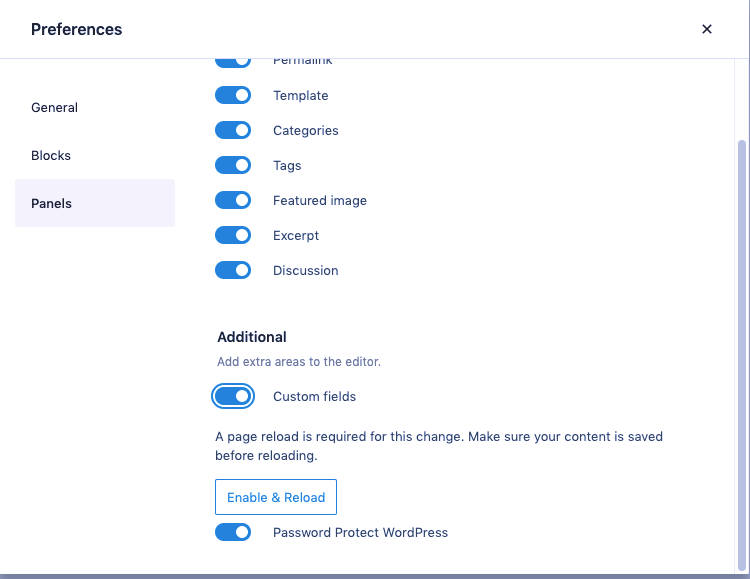
بمجرد إعادة تحميل الصفحة ، سترى مربع حقول مخصصة أسفل المحرر.
من القائمة المنسدلة لعمود الاسم ، اختر حقلاً مخصصًا متاحًا على موقعك أو أنشئ حقلًا جديدًا. بعد ذلك ، أدخل المعلومات التي تريد تضمينها في الحقول المخصصة في مربع القيمة .
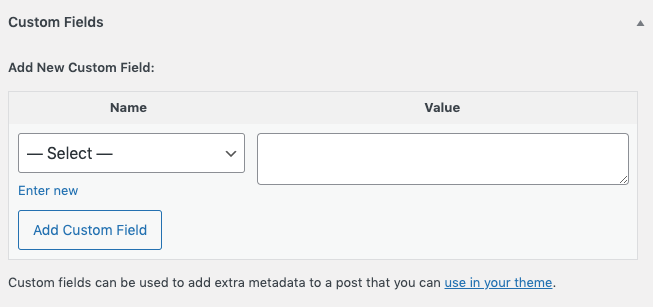
بعد إنشاء الحقول ، قم بتحرير السمات الخاصة بك لعرضها ؛ وإلا فلن يظهروا في الواجهة الأمامية.
انتقل إلى المظهر > محرر ملف الموضوع أسفل لوحة تحكم مسؤول WordPress. قد ترى رسالة تحذير لتوخي الحذر لأنك تقوم بالتحويل مباشرة إلى ملفات موقعك هناك.
في الشريط الجانبي الأيمن ، ابحث عن single.php لرؤية قالب منشورات المدونة الخاصة بك. افتح الملف وابحث عن السطر / * Start the Loop * /. لن نقوم بتعديل تلك "الحلقة" ولكن سنضيف سطرًا جديدًا من التعليمات البرمجية في نهايتها. في هذه المرحلة ، لا تتردد في إضافة أي كود تريد أن يعرض WordPress حقولك المخصصة. فيما يلي مثال على مقتطف الشفرة الذي يمكنك استخدامه:
<؟ php echo get_post_meta ($ post-> ID، 'key'، true)؛ ؟> <؟ php end while؛ // نهاية الحلقة. ؟> <؟ php}؟>
لا تنس استبدال قيمة المفتاح باسم الحقول المخصصة التي تم إنشاؤها في الخطوة الأولى.
بصراحة ، الطريقة اليدوية لا توفر لك العديد من الخيارات لتخصيص الحقول الخاصة بك. لهذا السبب نوصي بشدة باستخدام المكون الإضافي Advanced Custom Fields (ACF) للحصول على وظائف أكثر تقدمًا.

استخدام البرنامج المساعد المتقدم الحقول المخصصة
قبل البدء ، تأكد من تثبيت وتفعيل مكون ACF الإضافي على موقعك.
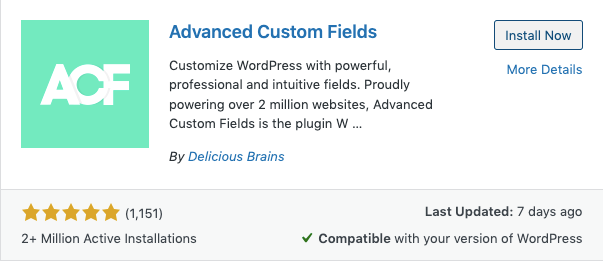
بمجرد تنشيط المكون الإضافي بنجاح ، انتقل إلى Custom Fields > Add New في لوحة الإدارة لبدء تكوين الحقول المخصصة الخاصة بك. سترى قسم إضافة مجموعة حقول جديدة هنا. يطلق عليها ACF اسم "مجموعة الحقول" لأنها مجموعة من واحد أو أكثر من الحقول المخصصة التي ستظهر معًا في محرر النشر.
ما عليك سوى تسمية مجموعة الحقول الخاصة بك والنقر فوق إضافة الحقول لإدخال البيانات. ميزة إضافية كبيرة لمكوِّن ACF الإضافي هي أنه يمكنك اختيار المعلومات التي تريد جمعها مثل النص ، والرقم ، والبريد الإلكتروني ، وكلمة المرور ، وعنوان URL ، والصورة ، ومنتقي التاريخ ، وما إلى ذلك.
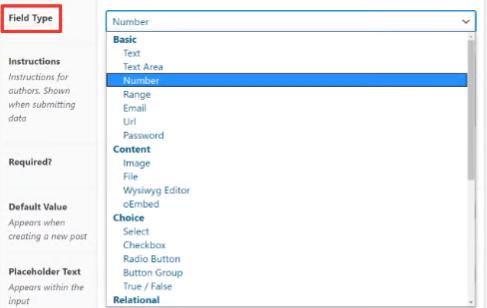
شيء آخر مهم هو تعيين قواعد الموقع لتحديد مكان إرفاق المجموعة الميدانية الخاصة بك. على سبيل المثال ، إذا كنت تريد عرض الحقول المخصصة في المنشورات فقط ، فيرجى تعيين نوع المنشور يساوي المنشور . حسب الإعداد الخاص بك ، سيظهر المربع في منشورات المدونة العادية ، وليس على الصفحات أو أنواع المنشورات المخصصة.

بمجرد الانتهاء من الإعدادات ، تذكر أن تنشر الحقل الخاص بك بحيث يمكن أن يكون جزءًا من المنشورات.
ماذا بعد؟ مثل الطريقة اليدوية ، تحتاج إلى تكوين السمات الخاصة بك لعرض الحقول المخصصة. إذا لم يكن الأمر كذلك ، فهم موجودون فقط في قاعدة بيانات موقعك.
يعد اختيار عرض الحقول المخصصة في الواجهة الأمامية مفيدًا للمستخدمين لفرز المعلومات أو الاستعلام عنها. ومع ذلك ، يعد أيضًا جانبًا سلبيًا إذا كنت تدير موقعًا للعضوية.
تخيل أنك تقوم بحماية المحتوى الخاص بكلمة مرور وإعداد رسائل البريد الإلكتروني الخاصة بالمستخدمين ككلمات مرور. لسهولة إدخال البيانات ، يتم تصنيف رسائل البريد الإلكتروني هذه في حقل مخصص. بغض النظر عن كيفية تأمين محتوى المنشور ، تظل الحقول المخصصة مرئية. لحل هذه المشكلة ، ألق نظرة على القسم التالي حول كيفية إخفاء الحقول المخصصة باستخدام المكون الإضافي Password Protect WordPress (PPWP).
كيفية إخفاء الحقول المخصصة في ووردبريس
بشكل افتراضي ، لا تزال الحقول المخصصة معروضة على الواجهة الأمامية على الرغم من أن المنشورات محمية. لإخفاء الحقول التي تم إنشاؤها بواسطة meta post أو ACF plugin ، قم ببساطة بتغطيتها بفحص شرطي باستخدام WordPress الافتراضي.
إذا (post_password_required ()) {
echo get_the_password_form () ؛
} آخر {
"محتوى مخصص محمي بكلمة مرور"
}هذا هو الحال عندما تريد إخفاء الحقول المخصصة بالكامل في القوالب المخصصة. علاوة على ذلك ، يمكنك أيضًا حماية قسم فقط من الحقول المخصصة ، وليس المقطع بالكامل ، باستخدام المكون الإضافي PPWP.
بالإضافة إلى ذلك ، يتيح لك المكون الإضافي PPWP أيضًا حماية أقسام المحتوى ضمن قوالب الصفحات المخصصة بكلمات مرور.
تحقق من البرنامج المساعد لحماية كلمة المرور WordPress الآن
يعد المكون الإضافي لحماية كلمة المرور WordPress (PPWP) خبيرًا في حماية المحتوى. يتجاوز هذا المكون الإضافي القوي الإعداد الافتراضي في WordPress لتأمين صفحاتك أو منشوراتك ولكن أيضًا محتوى الحقول المخصصة.
يمكنك اختيار حماية كلمة المرور ليس فقط للحقول المخصصة بأكملها ولكن أيضًا لأجزاء منها. تجدر الإشارة إلى أن هذه الوظيفة متوفرة في إصدار PPWP Lite. لذلك ، لا تتردد في التحقق من ذلك وإضافة طبقة أمان أخرى إلى المحتوى الخاص بك.
